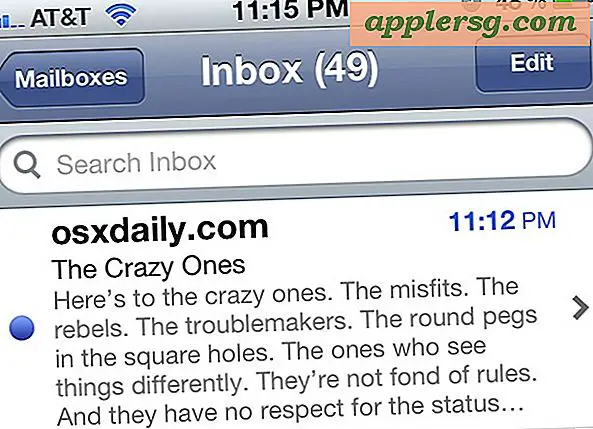Cara Menambahkan Port untuk Avira
Avira Premium Internet Security berisi program firewall yang memblokir lalu lintas Internet yang tidak diinginkan atau berbahaya dari komputer Anda. Firewall memiliki pengaturan default untuk mengizinkan lalu lintas yang aman lewat ke komputer Anda, misalnya, Hypertext Transfer Protocol (HTTP) pada port 80 atau File Transfer Protocol (FTP) pada port 21, tetapi memblokir port yang tidak dikenal atau tidak sah. Anda dapat menambahkan aturan firewall untuk mengonfigurasi Avira agar mengizinkan port terbuka untuk aplikasi yang tidak tercakup oleh pengaturan default.
Langkah 1
Klik menu "Start" Windows, klik "All Programs" dan gulir ke "Avira." Klik ikon dan pilih "Mulai AntiVar." Anda juga dapat mengeklik kanan ikon Avira di baki sistem dan memilih "Mulai AntiVar."
Langkah 2
Klik tab "Perlindungan Online" dan pilih "Firewall." Di atas daftar aplikasi yang dipantau firewall, klik "Konfigurasi".
Langkah 3
Klik dua kali "Firewall" dari menu di sebelah kiri dan klik "Aturan Adaptor." Sorot "Aturan Masuk" dan klik "Tambah Aturan." Ikuti perintah untuk memberi nama aturan firewall baru. Untuk memudahkan identifikasi gunakan nama aplikasi atau nomor port yang Anda izinkan, misalnya "Bouncing Bubbles Game" atau "Port 105." Pilih "Aturan TCP Masuk" dan klik "Oke."
Langkah 4
Klik "
Klik "Aturan Keluar" untuk membuat aturan baru untuk lalu lintas keluar. Klik "Tambah Aturan," beri nama aturan dan pilih "Aturan TCP Keluar." Klik "